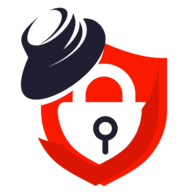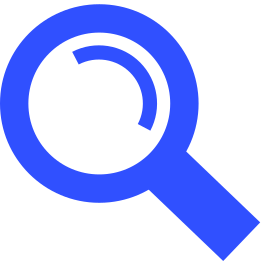CentOS 7 安装 MySQL 5.7
卸载 MariaDB
centos7中默认安装了数据库MariaDB,如果直接安装MySQL的话,会直接覆盖掉这个数据库,也可以手动删除一下:
[root@localhost ~]# rpm -qa|grep mariadb // 查询出来已安装的mariadb
[root@localhost ~]# rpm -e --nodeps 文件名 // 卸载mariadb,文件名为上述命令查询出来的文件
设置 MySQL 清华镜像站 yum 源
- 本站下载 - MySQL 5.7
# wget -O /etc/yum.repos.d/mysql-community.repo https://file.cnxiaobai.com/Linux/MySQL/mysql-community-5.7.repo
- 本站下载 - MySQL 8.0
# wget -O /etc/yum.repos.d/mysql-community.repo https://file.cnxiaobai.com/Linux/MySQL/mysql-community-8.0.repo
- 或手动编辑
# vim /etc/yum.repos.d/mysql-community.repo
# 写入以下内容
[mysql-connectors-community]
name=MySQL Connectors Community
baseurl=https://mirrors.tuna.tsinghua.edu.cn/mysql/yum/mysql-connectors-community-el7-$basearch/
enabled=1
gpgcheck=1
gpgkey=https://repo.mysql.com/RPM-GPG-KEY-mysql
[mysql-tools-community]
name=MySQL Tools Community
baseurl=https://mirrors.tuna.tsinghua.edu.cn/mysql/yum/mysql-tools-community-el7-$basearch/
enabled=1
gpgcheck=1
gpgkey=https://repo.mysql.com/RPM-GPG-KEY-mysql
[mysql-5.7-community]
name=MySQL 5.7 Community Server
baseurl=https://mirrors.tuna.tsinghua.edu.cn/mysql/yum/mysql-5.7-community-el7-$basearch/
enabled=1
gpgcheck=1
gpgkey=https://repo.mysql.com/RPM-GPG-KEY-mysql
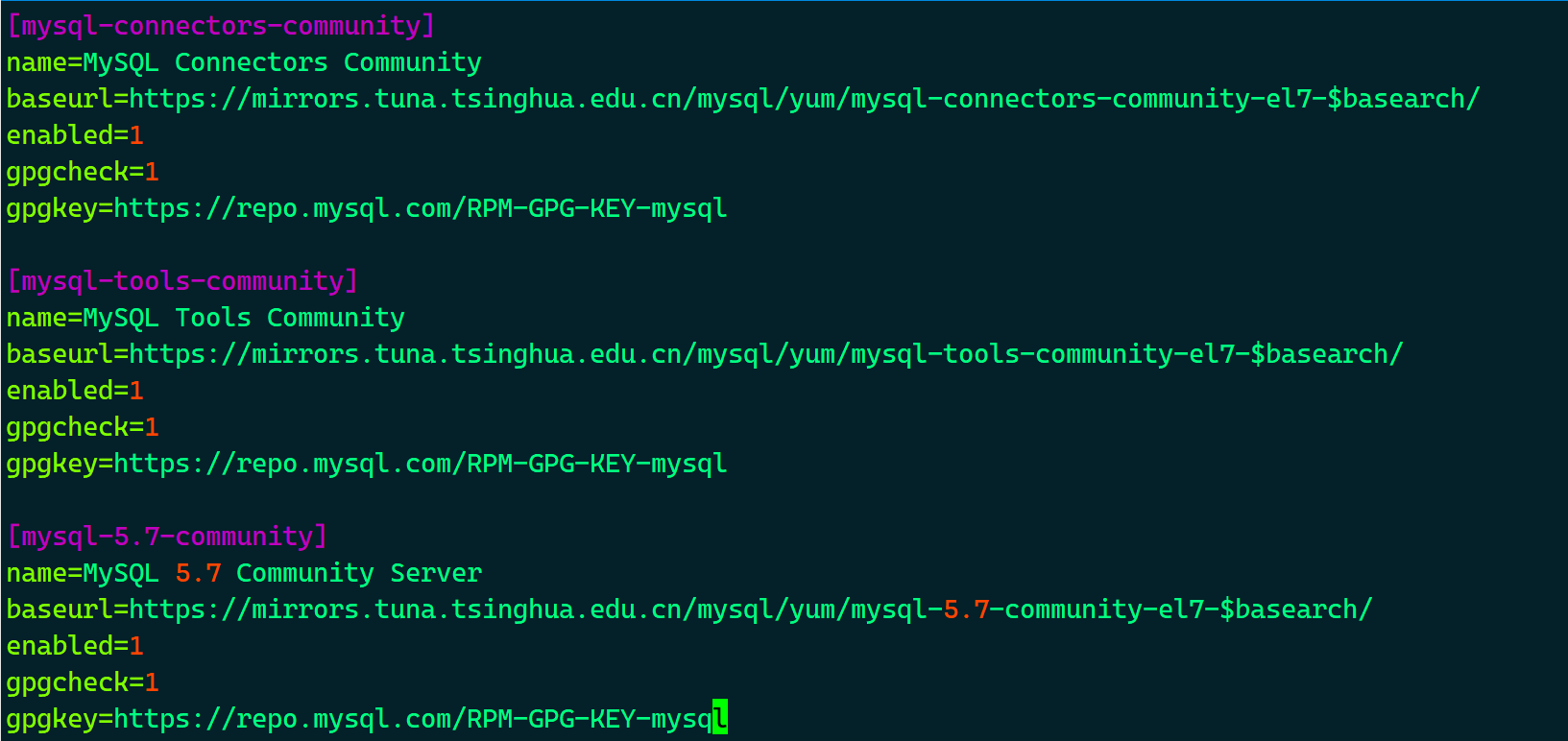
- 更新 yum 缓存
# yum check-update
安装 MySQL 服务
- 安装MySQL RPM GPG KEY
# rpm --import https://repo.mysql.com/RPM-GPG-KEY-mysql-2022
- 安装MySQL 服务
# yum -y install mysql-community-server
修改 my.cnf 配置
- 按实际修改即可
# vim /etc/my.cnf
binlog_cache_size = 192K
thread_stack = 384K
join_buffer_size = 4096K
key_buffer_size = 512M
sort_buffer_size = 2048K
read_buffer_size = 2048K
read_rnd_buffer_size = 1024K
thread_cache_size = 192
query_cache_size = 256M
tmp_table_size = 1024M
max_connections = 500
innodb_buffer_pool_size = 1024M
innodb_log_buffer_size = 512M
启停 MySQL 服务
- 启动
# systemctl start mysqld
- 关闭
# systemctl stop mysqld
- 重启
# systemctl restart mysqld
- 开机自启
# systemctl enable mysqld
登录MySQL
第一次启动MySQL后,就会有临时密码,这个默认的初始密码在/var/log/mysqld.log文件中,可以用这个命令来查看:
# grep "password" /var/log/mysqld.log
# mysql -uroot -p

- 用该密码登录后,必须马上修改新的密码,不然会报如下错误:
mysql> use mysql;
ERROR 1820 (HY000): You must reset your password using ALTER USER statement before executing this statement.
- 修改密码
- 如果你想要设置一个简单的测试密码的话,比如设置为123456,会提示这个错误,报错的意思就是你的密码不符合要求
mysql> alter user 'root'@'localhost' identified by '123456';
ERROR 1819 (HY000): Your password does not satisfy the current policy requirements
- validate_password_policy有以下取值:
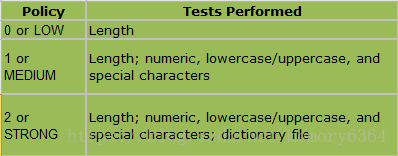
默认是1,即MEDIUM,所以刚开始设置的密码必须符合长度,且必须含有数字,小写或大写字母,特殊字符。
有时候,只是为了自己测试,不想密码设置得那么复杂,譬如说,我只想设置root的密码为123456。
必须修改两个全局参数:
- 首先,修改validate_password_policy参数的值
mysql> set global validate_password_policy=0;
Query OK, 0 rows affected (0.00 sec)
- validate_password_length(密码长度)参数默认为8,修改为1
mysql> set global validate_password_length=1;
Query OK, 0 rows affected (0.00 sec)
- 完成之后再次执行修改密码语句即可成功
mysql> alter user 'root'@'localhost' identified by '123456';
Query OK, 0 rows affected (0.00 sec)
- 远程连接设置
mysql> GRANT ALL PRIVILEGES ON *.* TO 'root'@'%' IDENTIFIED BY 'Your-password' WITH GRANT OPTION;
mysql> FLUSH PRIVILEGES;
 评论
评论
0 评论